Vea el correo electrónico de Outlook en formato HTML en el navegador
Outlook ha facilitado que varias organizaciones y usuarios organicen sus negocios, así como sus correos electrónicos personales, contactos y procesos de comunicación sin complicaciones. Existen numerosas características y funcionalidades asociadas con Outlook que facilitan al usuario realizar diferentes tareas. A veces, los usuarios necesitan Ver correo de Outlook en el navegador para obtener detalles adicionales asociados con electrónico. La aplicación de Outlook permite al usuario Ver correo electrónico de Outlook en HTML formato.
-
- Razones para explorar el correo electrónico de Outlook en HTML
- Formas de abrir el correo electrónico en el navegador
- Enfoque manual
- Establecer como navegador web predeterminado
- Perspectivas 2019/2016
- En Microsoft Outlook 2007
- Retos mayores
- Ver el correo electrónico de Outlook en un navegador web
- Concluyamos
- Preguntas frecuentes
Sin embargo, en algunos casos, el usuario necesita abrir un correo electrónico en el navegador con la instalación de Outlook. El usuario no puede encontrar una forma simplificada de implementar esta tarea. Por lo tanto, en el blog, presentaremos un enfoque inteligente pero confiable para guardar Ver correo electrónico de Outlook en HTML formato.
¿Por qué necesita ver el correo de Outlook en el navegador?
Ahora bien, las razones de esto varían de persona a persona dependiendo de los requisitos. Sin embargo, una de las razones más comunes puede ser “Abrir el correo electrónico de Outlook en HTML formato”. Y algunos de ellos se enumeran a continuación:
- Un navegador web le permite leer el correo de Outlook con funciones como GIF, animaciones Flash, formato CSS avanzado, etc. Por lo tanto, se recomienda transferirlo a un navegador web en tal situación.
- Los usuarios que ven correos electrónicos usando Chrome pueden tener problemas con su aplicación de correo electrónico si usan el navegador Chrome. Los usuarios pueden resolver problemas técnicos abriendo correos electrónicos en un navegador web si tienen problemas para cargar correctamente o experimentan otros problemas técnicos.
- Es posible abrir archivos PDF en un navegador web utilizando el navegador web de Outlook. Los usuarios no necesitan un lector de PDF independiente para abrir y acceder a archivos PDF.
- Con un navegador web, puede enviar fácilmente solicitudes de reunión a contactos y acceder a las próximas citas a través de vistas semanales, diarias y mensuales.
Formas de “Abrir un correo electrónico en el navegador”
Se han explicado los motivos para abrir datos de Outlook en navegadores web, así que pasemos a las soluciones. Outlook es una aplicación impresionante. Cada edición de Outlook tiene funciones mejoradas junto con funciones adicionales para crear una experiencia de usuario increíble. Siempre que Outlook tiene dificultades para leer un correo electrónico, sugiere que los usuarios lo abran en un navegador web.
Puede ver una notificación que dice “Si tiene dificultades para ver este mensaje, haga clic aquí para abrirlo en un navegador web”. Ahora simplemente presione la opción “Haga clic aquí” para abrir los datos. Estos son los pasos que puede seguir si este no es el caso y desea abrir sus correos electrónicos en un navegador web.
Método 1: Enfoque manual para ver el correo de Outlook en el navegador
Para obtener información adicional asociada con los correos, el usuario debe Abrir el correo electrónico de Outlook en HTML. Outlook proporciona al usuario la opción Ver en el navegador. El usuario puede seguir los pasos para implementar la tarea:
1. Primero, inicie Outlook > Abrir un mensaje > Mover
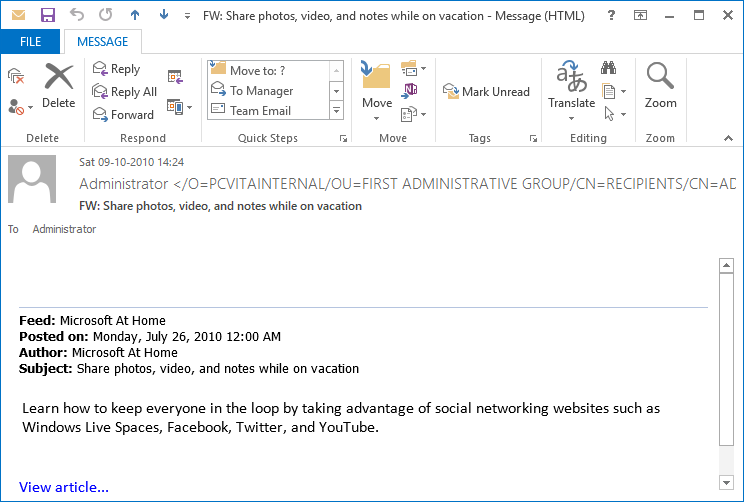
2. En la sección Mover, haga clic en Más acciones de movimiento
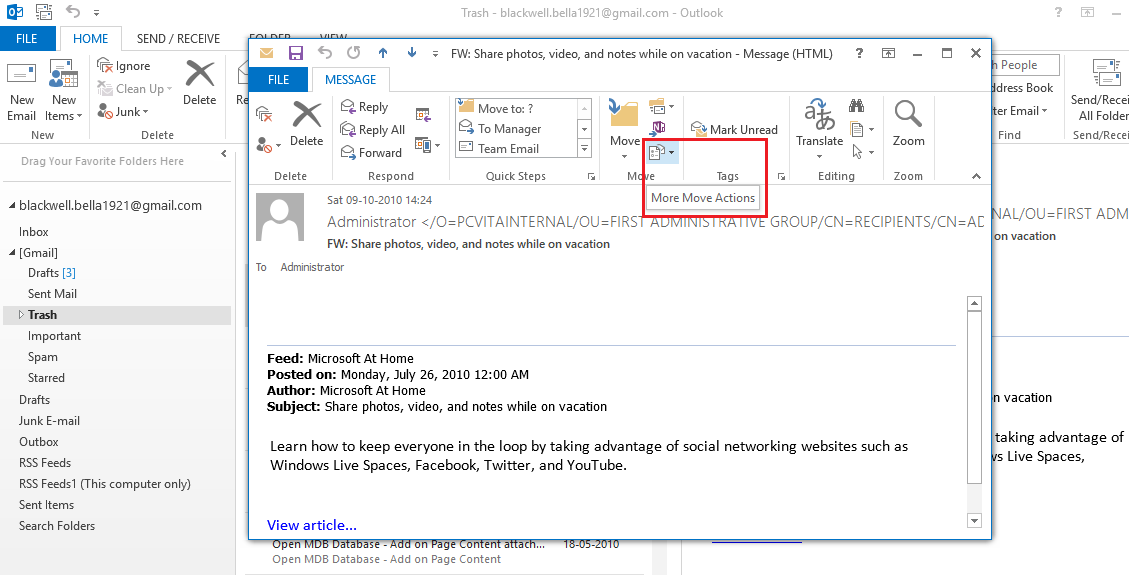
3. Aquí, debe seleccionar la opción Ver en el navegador
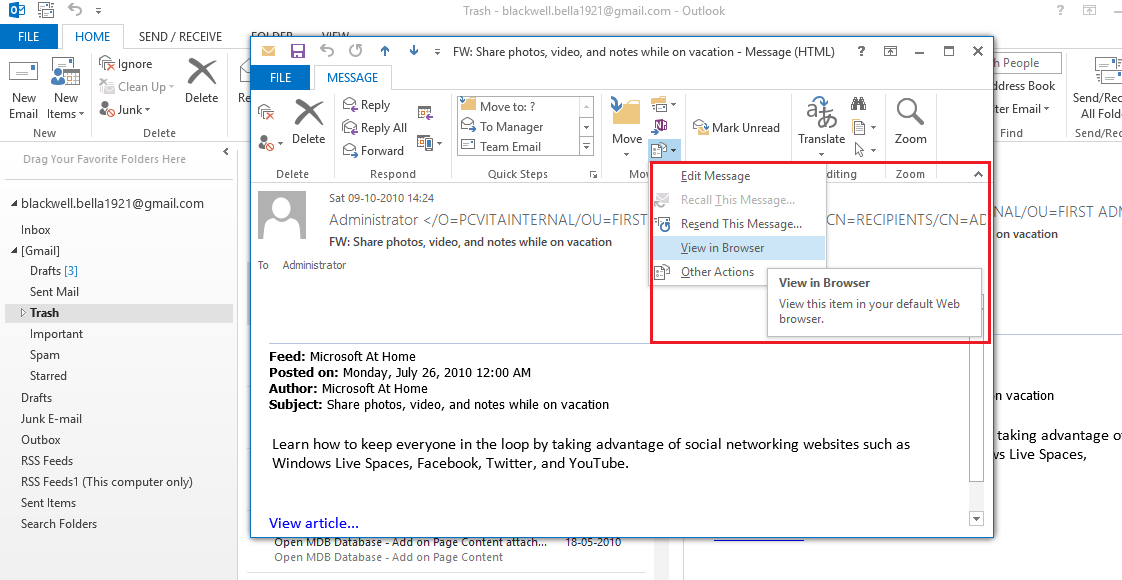
4. Aparecerá una ventana emergente, haga clic en el botón Aceptar
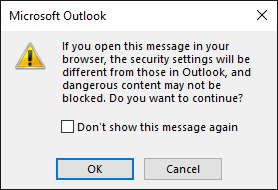
5. Finalmente, podrá ver el correo electrónico de Outlook en un
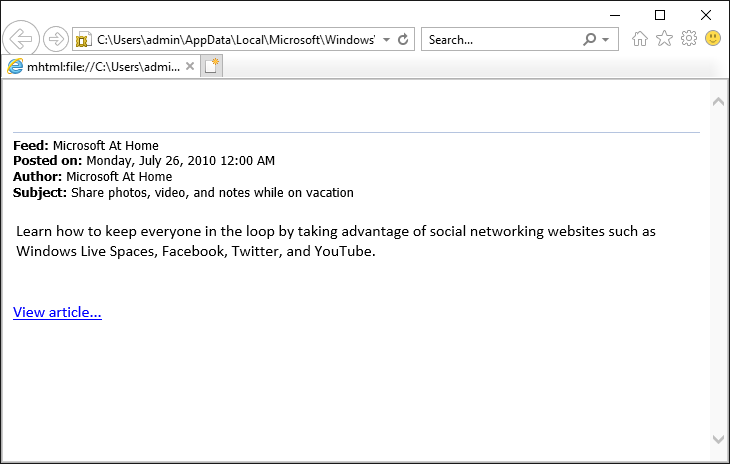
Método-2 Establecer como navegador web predeterminado “Abrir correo electrónico de Outlook en el navegador”
- Abra el “Panel de control” desde el menú de inicio.
- Presiona la opción “Apariencia y personalización“.
- En el Panel izquierdo, elija los programas.
- Ahora, elija “Programas predeterminados” desde allí.
- En el programa de selección que los usuarios de ventanas utilizan por defecto en la ventana, elija el conjunto de su opción “Programas predeterminados“.
- Luego, deberás esperar a que finalice el proceso.
- Los usuarios obtendrán una lista de programas en el panel izquierdo. Y elija el navegador web que desee desde allí. Digamos Googlea Cromo.
- Haga clic en Establecer este programa como la opción predeterminada que los usuarios mostrarán en la parte inferior de su pantalla. Cuando lo haga, presione Aceptar para finalizarlo.
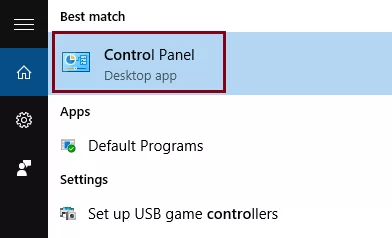
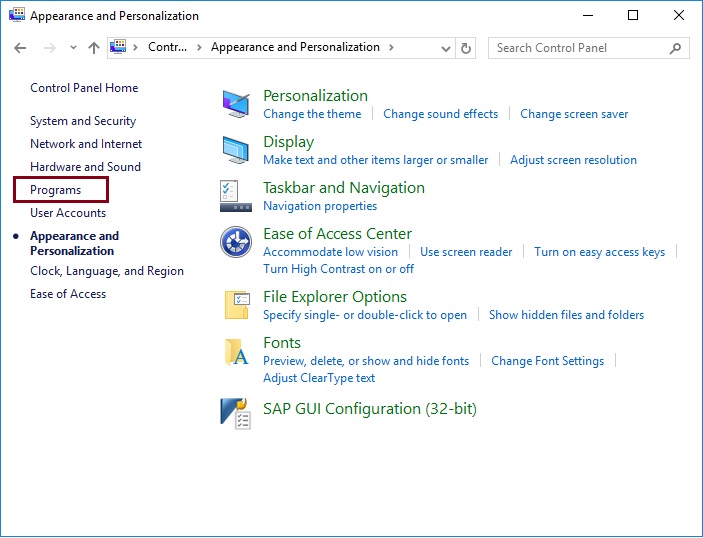
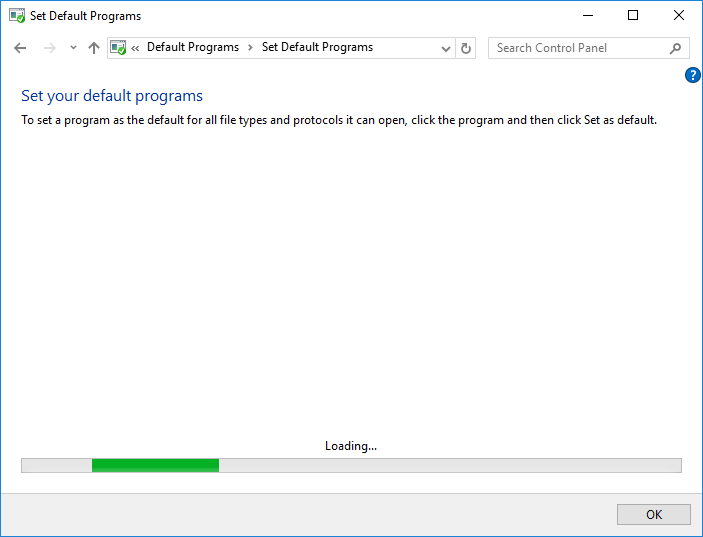
Método 3: MS Outlook 2019/2016 y Outlook para Microsoft 365
- Abra la aplicación Outlook y haga doble clic en el correo electrónico que desea abrir en Chrome o el navegador web de su elección.
- Luego, ubique el anuncio del grupo “Mover”, coloque el cursor en Más y mueva las acciones para seleccionar la opción “Ver en el navegador” del menú desplegable.
- Ahora, presione tres puntos y haga clic en la “pestaña Acciones” >> luego Acciones >> Ver en el navegador.
- Para Outlook 2013 y 2010, debe seguir algunos pasos diferentes para abrir correos electrónicos en un navegador web. A continuación se detallan los pasos:
- Accede a tu aplicación Outlook y elige el correo electrónico que deseas abrir en un navegador web.
- Haga clic en el menú Acciones y, en el menú desplegable, seleccione Ver en el navegador.
- Ahora mostrará los correos electrónicos en Chrome.
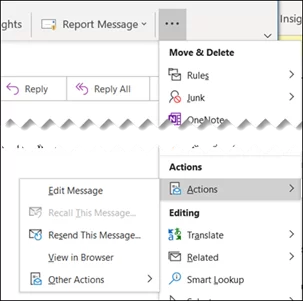
Método 4: En Microsoft Outlook 2007:
Para la versión Outlook 2007, esta función permite acceder a los correos electrónicos en un navegador web que requiere los siguientes pasos: –
- Abra la aplicación y elija el correo electrónico que desea mostrar.
- Ahora, presione el menú Acciones en la barra de herramientas.
- En el menú desplegable, seleccione la opción “Ver en el navegador” para Ver correo de Outlook en el navegador
Surge el gran reto:
“Uno de los miembros de mi equipo compartió conmigo un correo electrónico de Outlook para examinar su código en formato HTML. Ahora, la aplicación de Outlook no está instalada en mi sistema y no sé cómo ver el correo electrónico de Outlook en formato HTML sin Outlook. Necesitaba ese correo electrónico en el navegador pero no funcionó. ¿Hay alguna forma de mostrar el correo de Outlook en formato HTML sin la instalación del cliente de correo electrónico de Outlook?”
¿Cómo ver el correo electrónico de Outlook en el navegador web sin Outlook?
El principal problema surge cuando un usuario tiene que navegar por un correo electrónico de Outlook en un formato de archivo compatible con el navegador que es HTML sin la dependencia del cliente de correo electrónico de Outlook. En tal situación, el usuario tiene que confiar en un enfoque automatizado de la FreeViewer PST Viewer Tool.
Con esta herramienta, uno puede ver fácilmente el correo de Outlook en formato de archivo HTML del a través del modo HTML proporcionado por la utilidad. El software está asociado con funciones de primer nivel, como múltiples modos de vista previa, una interfaz fácil de usar, correos electrónicos junto con archivos adjuntos, proporciona modos de escaneo dual, no requiere instalación de MS Outlook, etc.
Concluyamos
En algunos escenarios, surge la necesidad de Ver correo de Outlook en el navegador. El usuario puede resolver manualmente la solicitud con la opción Ver en el navegador. Pero, el problema principal ocurre cuando el usuario necesita navegar por el correo de Outlook en un formato compatible con el navegador, es decir, HTML sin dependencia de Outlook. Por lo tanto, para que sea sencillo para el usuario, hemos introducido una forma automatizada y confiable de ver el correo electrónico de Outlook en formato HTML sin la instalación del cliente de correo electrónico de Outlook.
Preguntas frecuentes
P-1 ¿Cómo leer el correo electrónico de Outlook en HTML?
Siga los pasos que se detallan a continuación para “abrir fácilmente el correo electrónico de Outlook en HTML”.
- Abierto MS Outlook.
- Haga clic en el “Boletin informativo” que desea descargar.
- Presione Archivo >> Guardar como.
- Asegúrese de que el formato esté configurado en Emaan il message y presione guardar.
- Convierta el archivo .EML a HTML.
P 2: ¿Cómo puedo Ver correo de Outlook en el navegador?
Use la herramienta profesional anterior para ver y abrir fácilmente Outlook Mail en su navegador sin ningún problema.
P 3: ¿Puedo ver el correo electrónico de Outlook en el navegador web sin Microsoft Outlook?
Sí, esta herramienta lo ayuda a Ver correo electrónico de Outlook en HTML el navegador web sin ninguna instalación de Outlook en su sistema.

